任务 3. 创建倒圆角
- 在右侧的工具栏中启动“倒圆角工具”(Round Tool)
 。
。
|
|
倒圆角可通过在现有几何间创建平滑过渡来添加或去除材料。Pro/ENGINEER 会等待用户选取边和/或曲面来确定倒圆角的位置。 |
- 在键盘上按住 CTRL 键并选取模型上的四条竖直边,如下图所示。
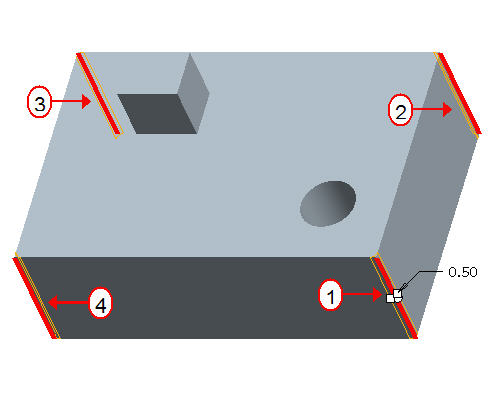
- 双击半径尺寸,将其值改为 2。
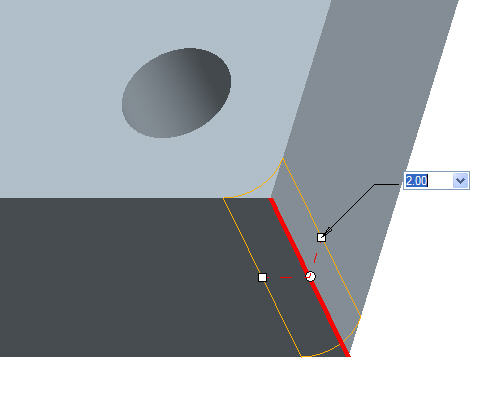
- 在屏幕右下角的操控板中单击“完成特征”(Complete Feature)
 。
。
- 在右侧工具栏中再次启动“倒圆角工具”(Round Tool)
 。
。
- 选取如下所示的顶部边。

|
|
以边参照为边界的曲面构成了倒圆角的滚动相切附件。倒圆角可通过相切的邻接边传播,直到遇到破断相切为止。 |
-
在屏幕右下角的操控板中单击“完成特征”(Complete Feature)
 。
。 -
在右侧的工具栏中再次启动“倒圆角工具”(Round Tool)
 。
。 -
将光标放在第 2 个拉伸特征的基体的边上,当它加亮时单击右键。请参看下图所示的光标位置。
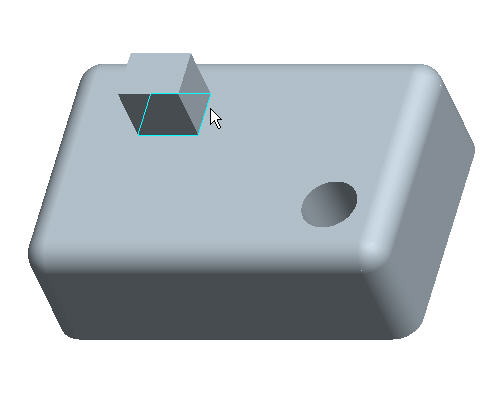
-
当该特征的基体周围的边环都被加亮时,左键单击将其选中,如下图所示。
-
双击半径值,将其改为 1。

|
|
除单条边或相切边以外,用户还可选取“目的链”,以使倒圆角可根据特征选取参照,而不是根据特定图元选取。 |
-
在屏幕右下角的操控板中单击“完成特征”(Complete Feature)
 。
。
